اتصال به چاپگر¶
نصب چاپگر میتواند در چند مرحله ساده انجام شود. چاپگر میتواند برای چاپ رسیدها، برچسبها، سفارشات یا حتی گزارشها از برنامههای مختلف Odoo استفاده شود. علاوه بر این، اقدامات چاپگر میتوانند به عنوان اقدام در یک محرک در طول فرآیند تولید اختصاص داده شوند یا به یک نقطه کنترل کیفیت یا بررسی کیفیت اضافه شوند.
هشدار
تنها راه اتصال مستقیم یک چاپگر به پایگاه داده اودو، استفاده از سیستم IoT است. بدون سیستم IoT، چاپ همچنان امکانپذیر است، اما از طریق خود چاپگر مدیریت میشود که این روش توصیه نمیشود.
اتصال¶
سیستمهای اینترنت اشیا از چاپگرهایی که از طریق USB، اتصال شبکه یا بلوتوث متصل هستند، پشتیبانی میکنند. چاپگرهای پشتیبانیشده بهصورت خودکار شناسایی میشوند و در لیست دستگاهها در اپلیکیشن اینترنت اشیا ظاهر میشوند.
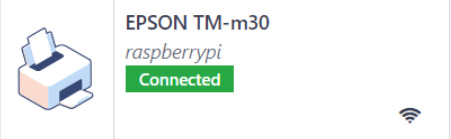
توجه
چاپگرها ممکن است تا دو دقیقه طول بکشد تا در فهرست دستگاهها برنامه IoT ظاهر شوند.
اتصال یک چاپگر¶
اتصال دستورهای کار به یک چاپگر¶
دستورهای کار میتوانند از طریق یک نقطه کنترل کیفیت به چاپگرها متصل شوند تا برچسبهایی برای محصولات تولید شده چاپ کنند.
در برنامه کیفیت، یک دستگاه میتواند در یک نقطه کنترل کیفیت تنظیم شود. برای انجام این کار، به بروید و نقطه کنترل مورد نظر را باز کنید.
مهم
یک عملیات تولید و عملیات دستور کار باید به یک نقطه کنترل کیفیت متصل شوند قبل از اینکه فیلد نوع اجازه انتخاب گزینه چاپ برچسب را بدهد.
از اینجا، نقطه کنترل را با انتخاب فیلد نوع و انتخاب چاپ برچسب از منوی کشویی گزینهها ویرایش کنید. با انجام این کار، فیلد دستگاه نمایش داده میشود، جایی که میتوانید دستگاه متصل را انتخاب کنید.
پرینتر اکنون میتواند با نقطه کنترل کیفیت انتخابشده استفاده شود. هنگامی که در طول فرآیند تولید به نقطه کنترل کیفیت میرسید، پایگاه داده گزینه چاپ برچسبها برای یک محصول خاص را ارائه میدهد.
نکته
نقاط کنترل کیفیت را میتوان با رفتن به مسیر و سپس انتخاب دستگاه مشاهده کرد. به برگه نقاط کنترل کیفیت بروید تا آنها را به دستگاه اضافه کنید.
توجه
در فرم بررسی کیفیت، نوع بررسی میتواند به چاپ برچسب تنظیم شود.
همچنین ببینید
اتصال گزارشها به یک چاپگر¶
امکان اتصال انواع گزارشها به یک چاپگر خاص وجود دارد. برای انجام این کار:
برو به و چاپگر مورد نظر را انتخاب کنید.
به برگه گزارشهای چاپگر بروید و روی افزودن یک خط کلیک کنید.
در پنجره بازشده، انواع گزارشهایی را که باید به چاپگر مرتبط شوند انتخاب کرده و روی انتخاب کلیک کنید.
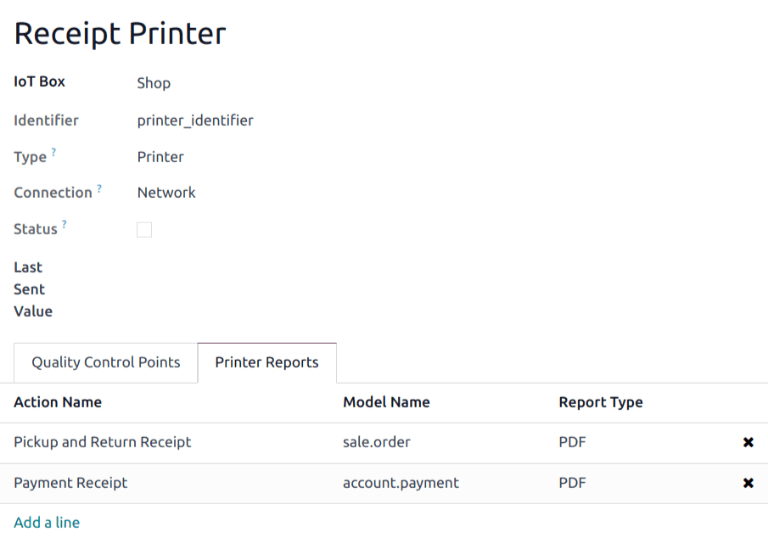
نکته
گزارشها همچنین میتوانند با فعال کردن حالت توسعهدهنده و رفتن به پیکربندی شوند. گزارش مورد نظر را از لیست انتخاب کرده و یک دستگاه IoT تنظیم کنید.
برای اولین بار که یک گزارش مرتبط برای چاپ انتخاب میشود، یک پنجره پاپآپ با عنوان انتخاب چاپگرها ظاهر میشود. کادر کنار چاپگر صحیح برای گزارش را علامت بزنید و روی چاپ کلیک کنید. در این مرحله، گزارش به چاپگر مرتبط میشود.
پاک کردن حافظه پنهان چاپگر دستگاه¶
پس از اتصال یک چاپگر برای چاپ گزارش، تنظیمات در حافظه کش مرورگر ذخیره میشود. این به این معناست که یک کاربر میتواند دستگاههای مختلفی را برای گزارشهای مختلف در حافظه کش خود ذخیره کند، بر اساس دستگاهی که برای دسترسی به Odoo استفاده میکند. همچنین به این معناست که کاربران مختلف میتوانند یک گزارش را بهطور خودکار از چاپگرهای مختلف، بر اساس ترجیحات خود چاپ کنند.
برای جدا کردن یک گزارش از چاپگر، به مسیر بروید. این بخش لیستی از گزارشهایی که به چاپگر دستگاه فعلی مرتبط هستند را ایجاد میکند. برای حذف ارتباط، روی دکمه جدا کردن کنار هر گزارش کلیک کنید.
مهم
این مرحله فقط از چاپ خودکار گزارش به چاپگر فهرستشده از مرورگر فعلی جلوگیری میکند. گزارش همچنان در دستگاه، تحت برگه گزارشهای چاپگر متصل است.
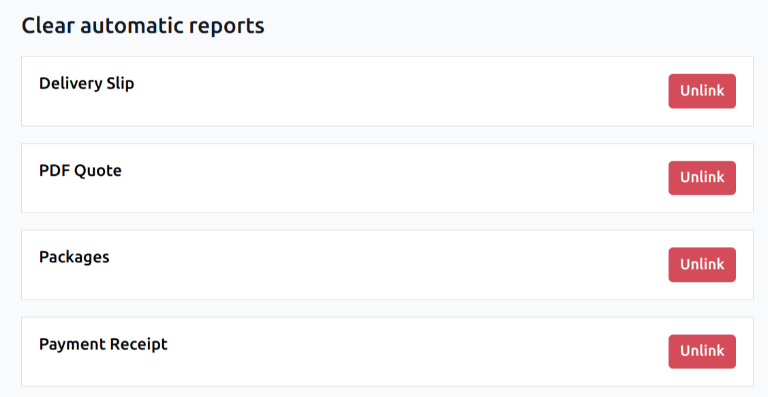
همچنین ببینید
مسائل احتمالی¶
چاپگر شناسایی نشد¶
اگر چاپگر در فهرست دستگاهها ظاهر نمیشود، به صفحه اصلی جعبه IoT یا IoT مجازی ویندوز بروید، روی نمایش در بخش دستگاهها کلیک کنید و مطمئن شوید که چاپگر در فهرست قرار دارد.
اگر چاپگر در صفحه اصلی سیستم IoT ظاهر نمیشود، روی سرور چاپگر کلیک کنید، سپس مدیریت و افزودن چاپگر. اگر چاپگر در لیست نیست، احتمالاً به درستی متصل نشده است.
چاپگر متن تصادفی چاپ میکند¶
برای اکثر چاپگرها، درایور صحیح باید بهصورت خودکار شناسایی و انتخاب شود. با این حال، در برخی موارد، مکانیزم شناسایی خودکار ممکن است کافی نباشد و اگر هیچ درایوری پیدا نشود، چاپگر ممکن است کاراکترهای تصادفی چاپ کند.
راهحل این است که به صورت دستی درایور مربوطه را انتخاب کنید. در صفحه اصلی سیستم IoT، روی سرور چاپگر کلیک کنید، سپس چاپگرها را انتخاب کرده و چاپگر مورد نظر را از لیست انتخاب کنید. در منوی کشویی مدیریت، روی ویرایش چاپگر کلیک کنید. مراحل را دنبال کرده و برند و مدل چاپگر را انتخاب کنید.
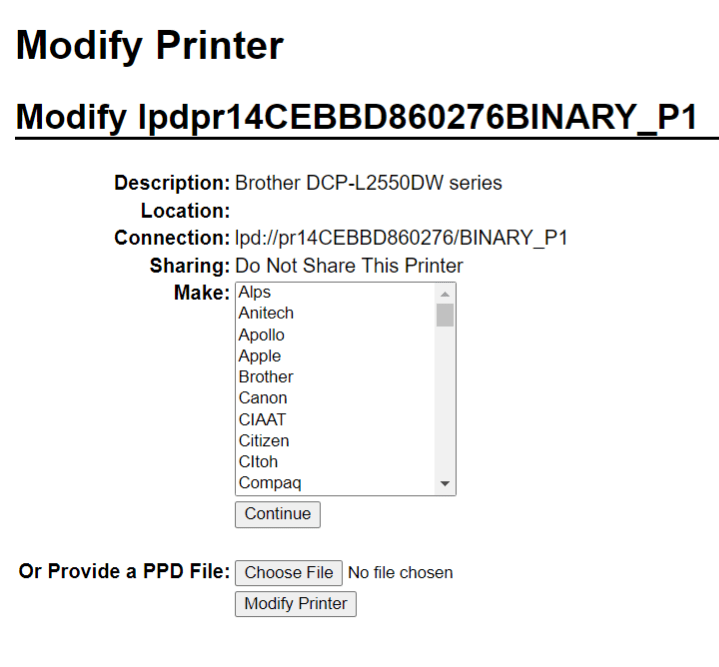
توجه
چاپگرهای رسید اپسون و چاپگرهای لیبل زبرا نیازی به درایور برای کار کردن ندارند. اطمینان حاصل کنید که هیچ درایوری برای این چاپگرها انتخاب نشده باشد.
چاپگر شناسایی شده است اما به درستی تشخیص داده نمیشود.¶
اگر اودوو و سیستم IoT چاپگر را به درستی شناسایی نمیکنند، به مسیر بروید، روی کارت دستگاه کلیک کنید تا فرم آن باز شود و فیلد Subtype را به گزینه مناسب تنظیم کنید: Receipt Printer، Label Printer یا Office Printer.
پیکربندی ویژه مورد Epson¶
اکثر چاپگرهای اپسون از چاپ رسیدها در نقطه فروش Odoo با استفاده از دستور GS v 0 پشتیبانی میکنند. با این حال، مدلهای زیر از چاپگرهای اپسون از این دستور پشتیبانی نمیکنند:
TM-U220
TM-U230
TM-P60
TMP-P60II
برای رفع این مشکل، میتوانید چاپگر را طوری تنظیم کنید که از دستور ESC * استفاده کند.
ابتدا وبسایت اپسون را برای سازگاری با دستورات GS v 0 و ESC * بررسی کنید.
اگر چاپگر با GS v 0 ناسازگار است اما از ESC * پشتیبانی میکند، سیستم IoT را به گونهای تنظیم کنید که از دستور ESC * به صورت زیر استفاده کند:
به صفحه اصلی جعبه IoT یا IoT مجازی ویندوز دسترسی پیدا کنید.
روی دکمه سرور چاپگر کلیک کنید، سپس در صفحه CUPS روی مدیریت کلیک کنید.
روی افزودن چاپگر در بخش چاپگرها کلیک کنید، چاپگر را انتخاب کنید و سپس روی ادامه کلیک کنید.
نکته
اگر نام چاپگر هنوز مشخص نیست، مراحل زیر را انجام دهید:
به چاپگرهای فهرستشده در صفحه CUPS توجه کنید.
پرینتر را خاموش کنید و صفحه را تازهسازی کنید.
تفاوت را با لیست اول مقایسه کنید تا ببینید کدام چاپگر ناپدید شده است.
چاپگر را دوباره روشن کنید و صفحه را مجدداً تازهسازی کنید.
لیست را دوباره بررسی کنید تا ببینید آیا چاپگر دوباره ظاهر میشود.
پرینتری که ناپدید شده و دوباره در لیست پرینترها ظاهر میشود، نام پرینتر مورد نظر است. ممکن است تحت عنوان ناشناخته در پرینترهای محلی باشد.
در صفحه افزودن چاپگر، نام چاپگر را با استفاده از قالب زیر مشخص کنید:
<printer_name>__IMC_<param_1>_<param_2>_..._<param_n>__، که در آن:printer_nameنام چاپگر است. میتواند شامل هر کاراکتری باشد به جز_،/،#یا کاراکتر فاصله (space).IMC: این مخفف ستون حالت تصویر است (نام سادهشده برایESC *).param_1: این نشاندهنده پارامتر خاص است:SCALE<X>: مقیاس تصویر (با همان نسبت ابعاد).Xباید یک عدد صحیح باشد که درصد مقیاس مورد استفاده را توصیف کند. برای مثال،100اندازه اصلی است،50نصف اندازه و200دو برابر اندازه است.LDV: چگالی کم عمودی (در صورت عدم مشخص شدن به چگالی زیاد عمودی تنظیم خواهد شد).LDH: افقی با چگالی کم (در صورت عدم مشخص شدن، به افقی با چگالی زیاد تنظیم خواهد شد).
توجه
پارامترهای چگالی ممکن است بسته به مدل چاپگر نیاز به تنظیم خاصی داشته باشند.
به مستندات ESC * اپسون مراجعه کنید تا مشخص شود که آیا تنظیم این پارامترها برای چاپگر ضروری است یا خیر.
Example
موارد زیر نمونههایی از قالببندی صحیح و ناصحیح نامها هستند:
قالببندی صحیح نام:
EPSONTMm30II__IMC__EPSON_TM_U220__IMC_LDV_LDH_SCALE80__
قالببندی نام نادرست (این موضوع مانع چاپ نمیشود، اما ممکن است نتیجه چاپی مطابق انتظار نباشد):
EPSON TMm 30II: نام نمیتواند شامل فاصله باشد.EPSONTMm30II: نام خود دستگاه صحیح است، اما ازESC *استفاده نخواهد کرد.EPSONTMm30II__IMC: این نام فاقد انتهای__است.EPSONTMm30II__IMC_XDV__: پارامترXDVبا هیچ یک از پارامترهای موجود مطابقت ندارد.EPSONTMm30II__IMC_SCALE__: پارامترSCALEمقدار مقیاس را ندارد.
پس از تعریف نام چاپگر با استفاده از نامگذاری مناسب، روی ادامه کلیک کنید.
مقدار Make را به Raw و مقدار Model را به Raw Queue (en) تنظیم کنید.
روی افزودن چاپگر کلیک کنید. اگر همه چیز به درستی انجام شده باشد، صفحه باید به بنرها هدایت شود.
چند دقیقه صبر کنید تا سیستم IoT چاپگر را شناسایی کرده و با سرور اودو همگامسازی شود.
به تنظیمات POS دسترسی پیدا کنید و POS خود را انتخاب کنید، یا روی دکمه سهنقطه عمودی (⋮) در کارت POS کلیک کرده و ویرایش را انتخاب کنید. به بخش دستگاههای متصل بروید، IoT Box را فعال کنید و چاپگر را در فیلد چاپگر رسید انتخاب کنید. روی ذخیره کلیک کنید.
توجه
اگر چاپگر بهصورت نادرست تنظیم شده باشد (مثلاً به چاپ متنهای تصادفی ادامه دهد یا رسید چاپشده بیش از حد بزرگ یا کوچک باشد)، نمیتوان آن را از طریق نام چاپگر در CUPS تغییر داد. در عوض، یک چاپگر جدید را از ابتدا با پارامترهای اصلاحشده تنظیم کنید و مراحل بالا را دنبال کنید.
مثال زیر فرآیند عیبیابی برای مدل چاپگر TM-U220B با استفاده از دستور ESC * را نشان میدهد. رسیدی که در تصویر زیر مشاهده میشود، نمونهای از یک رسید است که به دلیل قالببندی صحیح (بهصورت تئوری) به درستی چاپ میشود:
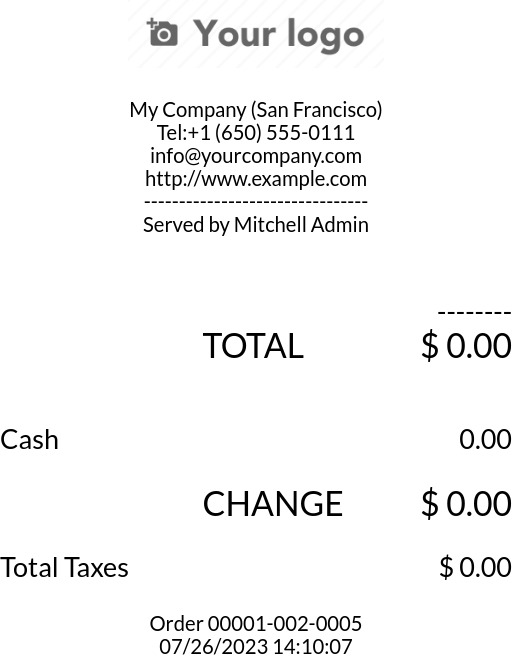
چاپ این رسید بلافاصله بدون قالببندی مناسب کار نخواهد کرد، زیرا مدل چاپگر TM-U220B از دستور GS v 0 پشتیبانی نمیکند. در عوض، کاراکترهای تصادفی چاپ خواهند شد.
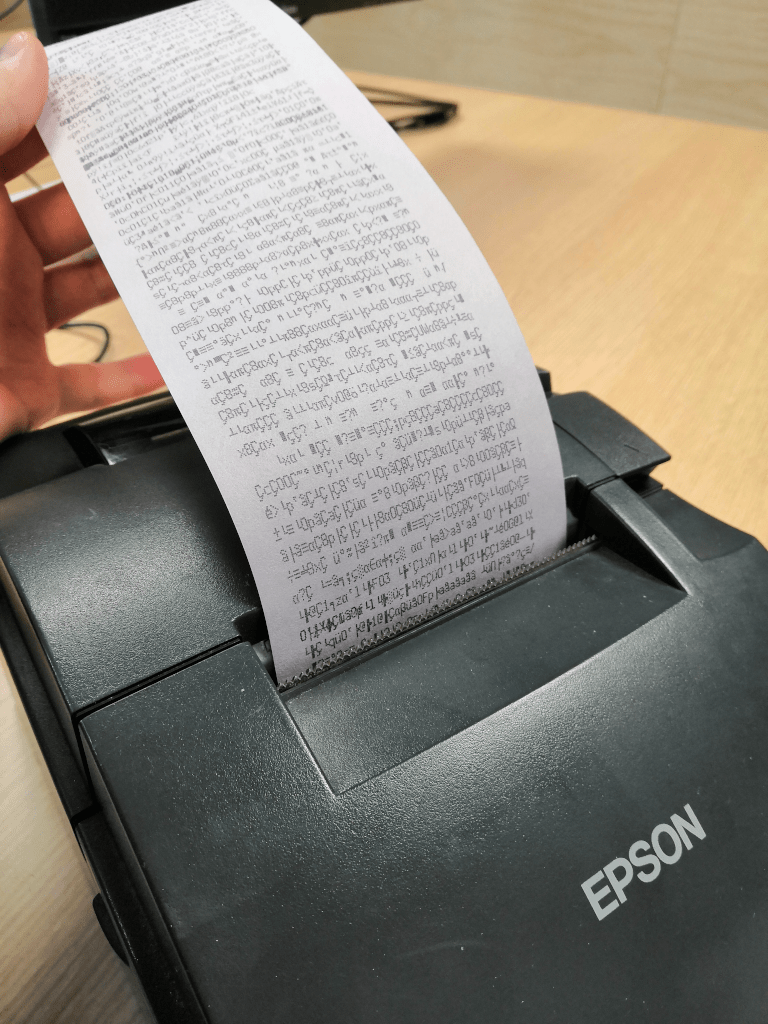
برای تنظیم صحیح قالببندی برای مدل چاپگر Epson TM-U220B، مراحل زیر را دنبال کنید:
پس از بررسی وبسایت اپسون برای سازگاری با دستورات GS v 0 و ESC *، چاپگر TM-U220B واقعاً با
GS v 0ناسازگار است اما ازESC *پشتیبانی میکند.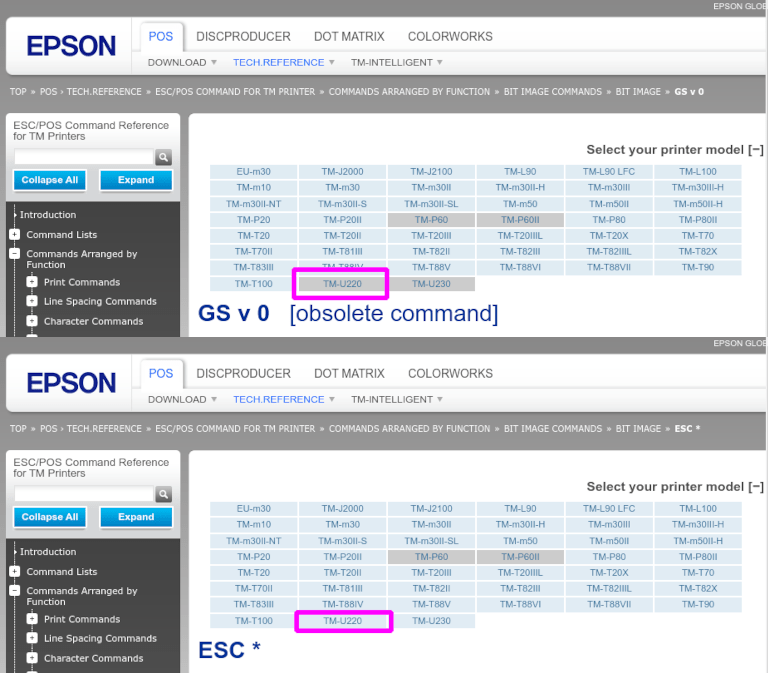
هنگام افزودن چاپگر، CUPS فهرست چاپگرهای موجود را نمایش میدهد:
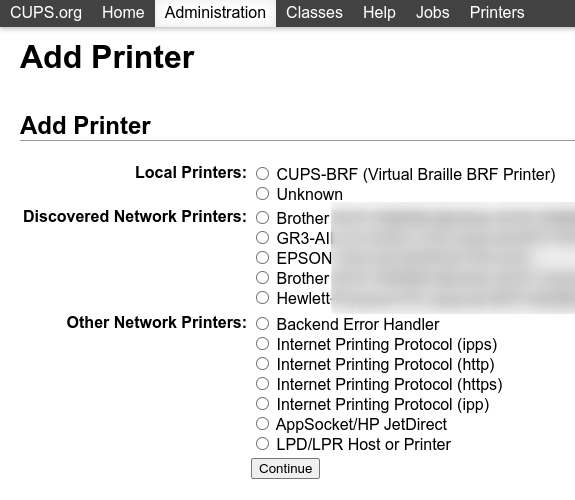
در این حالت، چاپگر از طریق USB متصل شده است، بنابراین بخشی از چاپگرهای شبکهای کشفشده نیست. در عوض، احتمالاً بخشی از گزینه ناشناخته در زیر چاپگرهای محلی است. با جدا کردن کابل USB چاپگر از سیستم IoT و تازهسازی صفحه، چاپگر ناشناخته ناپدید میشود. با اتصال مجدد آن، چاپگر دوباره ظاهر میشود.
برای نامگذاری، از آنجا که چاپگر باید با استفاده از دستور
ESC *چاپ کند، اضافه کردن__IMCضروری است.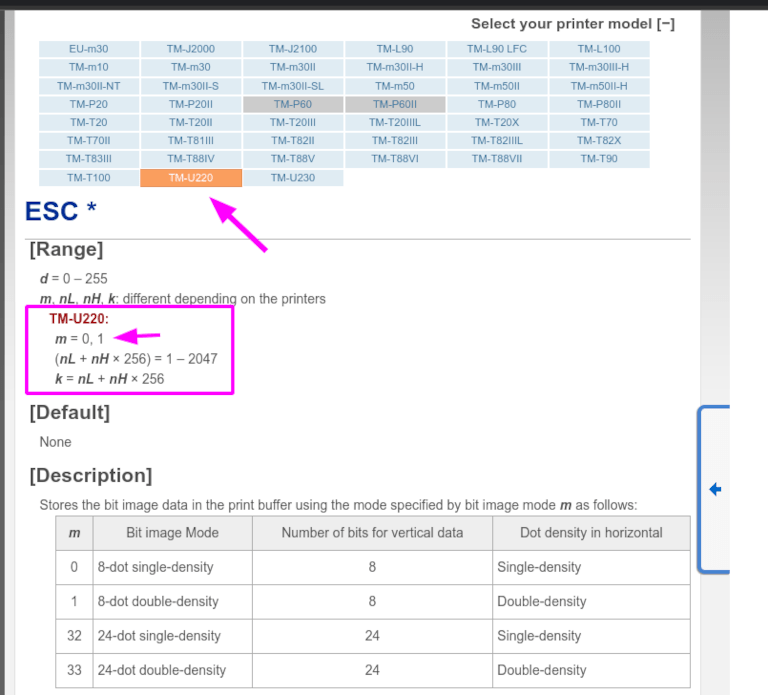
برای این مدل خاص (TM-U220)، مقدار
mباید برابر با 0 یا 1 باشد. با مراجعه به جدول Description در وبسایت ESC * اپسون، مقادیرmمیتوانند 0، 1، 32 یا 33 باشند. بنابراین، در این مورد، مقدارmنمیتواند 32 یا 33 باشد (در غیر این صورت، کاراکترهای تصادفی چاپ خواهند شد).جدول شامل مقادیر عددی ۳۲ و ۳۳ است؛ هر دو زمانی رخ میدهند که تعداد بیتها برای دادههای عمودی روی ۲۴ تنظیم شده باشد، یعنی دارای تراکم عمودی بالا باشد. در مورد پیکربندی Epson TM-U220، باید تراکم عمودی پایین اعمال شود، زیرا این مدل چاپگر از تراکم عمودی بالا برای این دستور
ESC *پشتیبانی نمیکند.برای افزودن چگالی عمودی کم، پارامتر
LDVرا به نامگذاری اضافه کنید.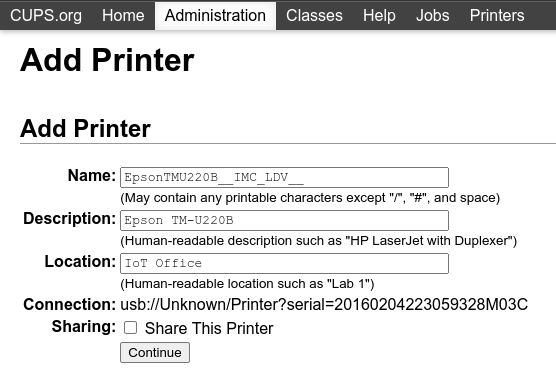
برای ادامه، روی ادامه کلیک کنید. سپس مقدار ساخت را به خام و مقدار مدل را به صف خام (en) تنظیم کنید.
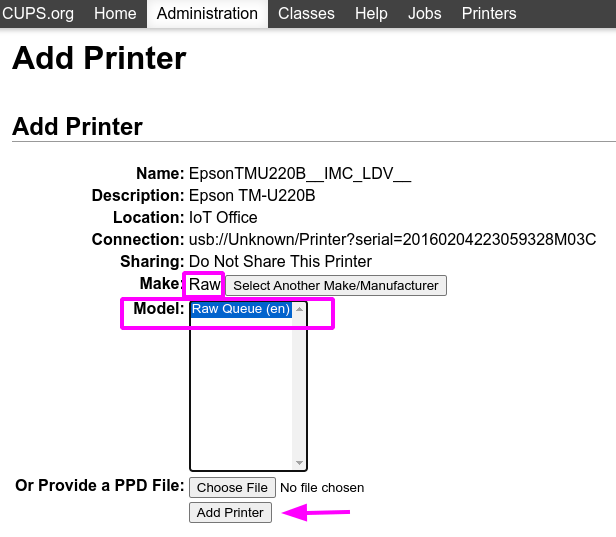
با این حال، هنگام تلاش برای چاپ با نامگذاری
EpsonTMU220B__IMC_LDV__، رسید چاپ میشود اما بسیار بزرگ بوده و خارج از حاشیه است. برای حل این مشکل، یک چاپگر جدید (و نامگذاری جدید) با پارامترSCALE<X>اضافه کنید تا با اندازه رسید سازگار شود.در اینجا چند نمونه آورده شده است:
نامگذاری چاپگر
اپسونTMU220B__IMC_LDV__
اپسونTMU220B__IMC_LDV_SCALE75__اپسونTMU220B__IMC_LDV_LDH__اپسونTMU220B__IMC_LDV_LDH_SCALE35__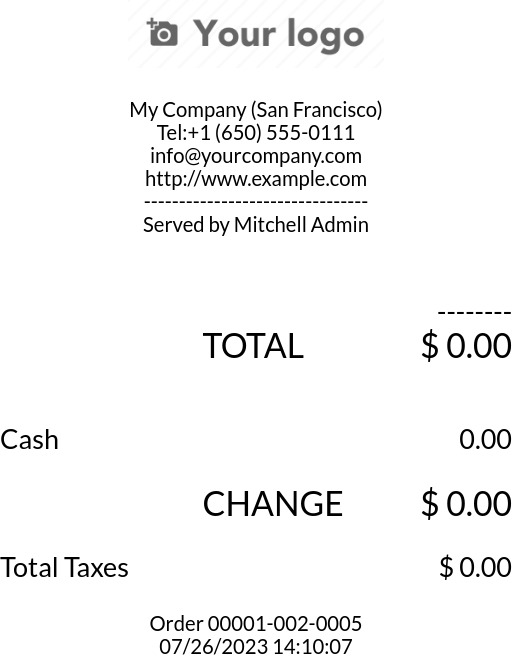
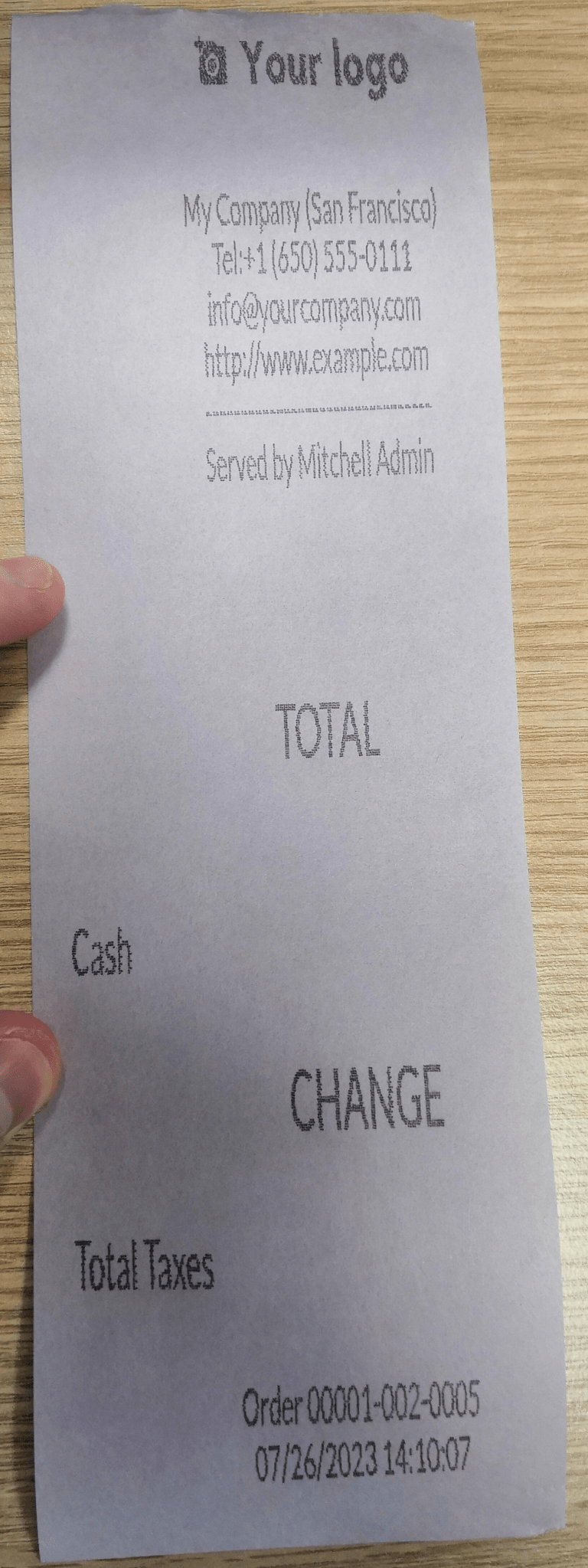
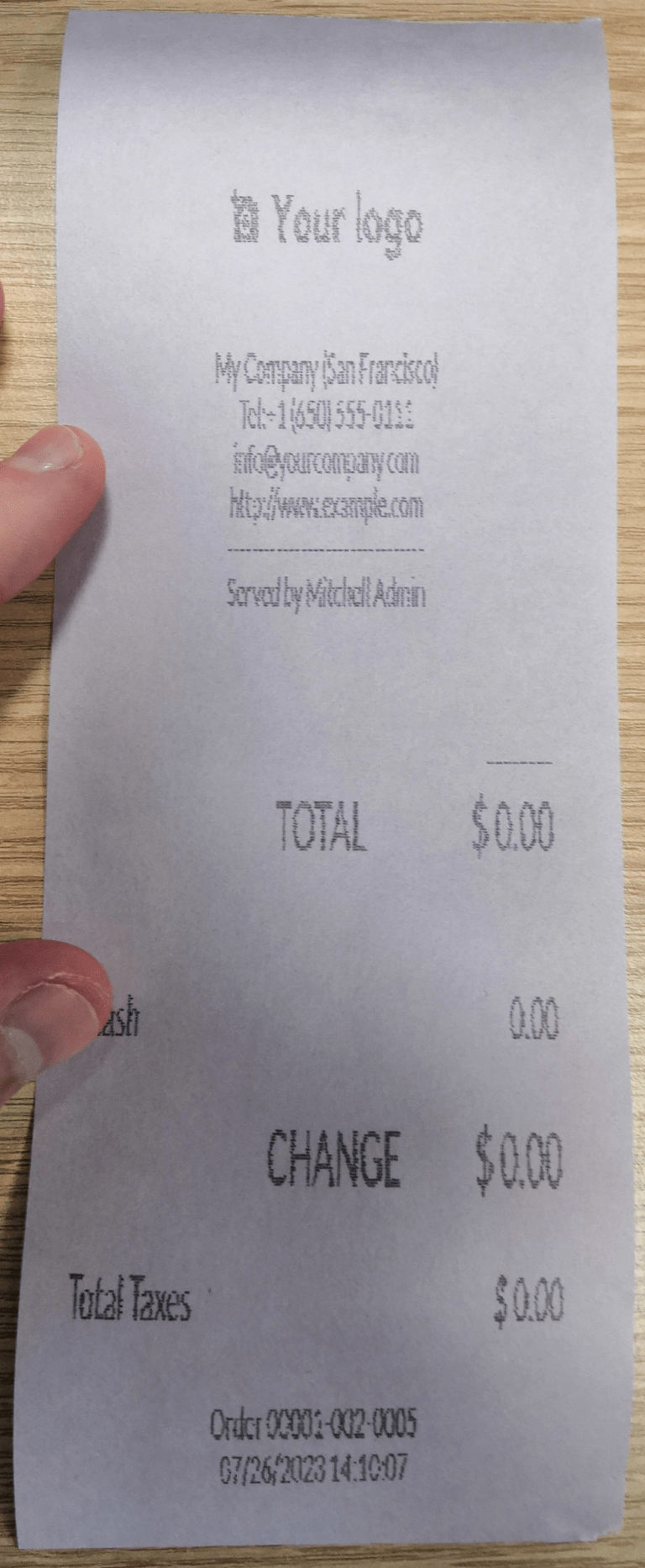
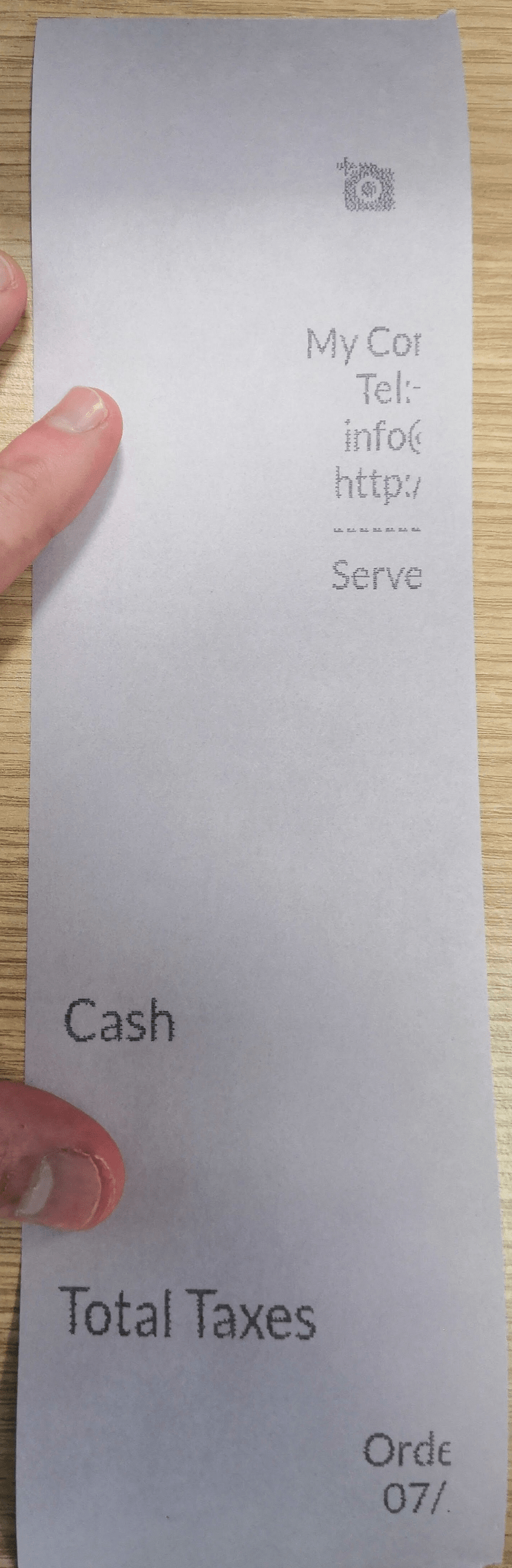
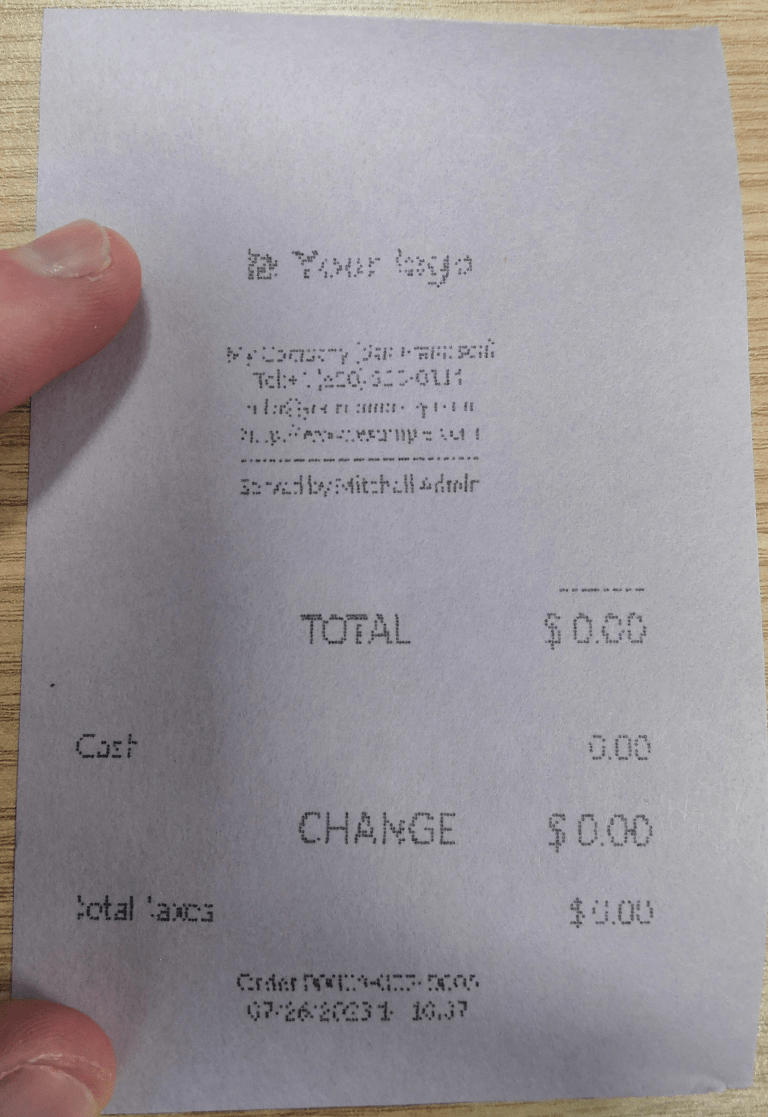
مشکل چاپگر DYMO LabelWriter¶
پرینتر DYMO LabelWriter دارای یک مشکل شناختهشده در چاپ با سیستمهای IoT است. سرور OpenPrinting CUPS پرینتر را با استفاده از درایورهای Local RAW Printer نصب میکند. برای چاپ هر چیزی، باید Make and Model صحیح تنظیم شود تا به درایور درست هنگام استفاده از دستگاه ارجاع داده شود.
علاوه بر این، باید یک چاپگر جدید اضافه شود تا تأخیر چاپ که پس از بهروزرسانی درایور رخ میدهد کاهش یابد.
مهم
پرینتر DYMO LabelWriter 450 DUO پرینتر پیشنهادی DYMO برای استفاده با سیستمهای Odoo و IoT است. این دستگاه دو پرینتر را ترکیب میکند: یک پرینتر برچسب و یک پرینتر نوار. هنگام پیکربندی فرآیندهای زیر، انتخاب مدل صحیح (یا DYMO LabelWriter 450 DUO Label (en) یا DYMO LabelWriter 450 DUO Tape (en)) ضروری است. برای حفظ هماهنگی، فرآیندهای زیر مراحل پیکربندی را برای مدل DYMO LabelWriter 450 DUO Label (en) شرح میدهند. در صورت نیاز، انتخاب مدل را تنظیم کنید.
پرینتر DYMO LabelWriter چاپ نمیکند¶
اگر چاپگر DYMO LabelWriter چاپ نمیکند، یک درایور جدید نصب کنید:
به صفحه اصلی سیستم IoT دسترسی پیدا کنید و روی کلیک کنید تا کنسول OpenPrinting CUPS باز شود.
روی در منوی بالا کلیک کنید، سپس روی چاپگر موجود در لیست کلیک کنید.
گزینه نگهداری را از منوی کشویی اول انتخاب کنید.
انتخاب کنید ویرایش چاپگر از منوی کشویی دوم.
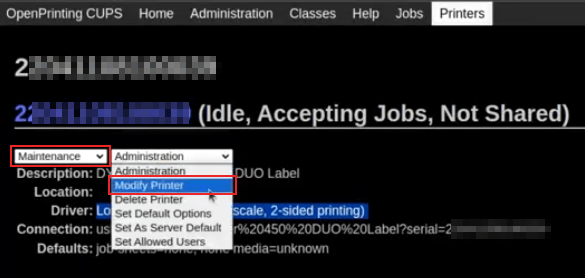
شبکه/چاپگر خاصی را که باید تغییرات روی آن اعمال شود انتخاب کنید و روی ادامه کلیک کنید.
در صفحه بعد، روی ادامه کلیک کنید، سپس DYMO را از لیست کشویی سازنده انتخاب کنید.
روی ادامه کلیک کنید و مدل را به DYMO LabelWriter 450 DUO Label (en) (یا هر مدل پرینتر DYMO که استفاده میشود) تنظیم کنید.
روی ویرایش چاپگر کلیک کنید تا درایور جدید تنظیم شود؛ یک صفحه تأیید ظاهر میشود.
روی منوی بالا گزینه کلیک کنید؛ تمام چاپگرهای نصبشده روی سرور OpenPrinting CUPS نمایش داده میشوند، از جمله DYMO LabelWriter 450 DUO Label (یا هر مدل چاپگر DYMO که استفاده میشود).
روی چاپگر تازه بهروزرسانیشده کلیک کنید، سپس از منوی کشویی نگهداری گزینه چاپ صفحه تست را انتخاب کنید تا یک برچسب تست چاپ شود. اگر بهروزرسانی درایور موفقیتآمیز باشد، برچسب تست پس از چند ثانیه چاپ میشود.
برای کاهش این تأخیر، یک چاپگر جدید با استفاده از مراحل زیر اضافه کنید.
تأخیر در چاپ DYMO LabelWriter¶
نکته
اگر چاپگر DYMO LabelWriter 450 DUO اصلاً چاپ نمیکند یا شناسایی نمیشود (به عنوان مثال، نوع درایور آن RAW است)، سپس درایورهای دستگاه را بهروزرسانی کنید.
برای رفع مشکل تأخیر پس از تغییر درایور، چاپگر را دوباره نصب کنید:
به صفحه اصلی سیستم IoT دسترسی پیدا کنید و روی کلیک کنید تا کنسول OpenPrinting CUPS باز شود.
روی در منوی بالا کلیک کنید، سپس روی افزودن چاپگر کلیک کنید.
در صفحه بعد، در بخش چاپگرهای محلی، چاپگر از پیش نصبشده DYMO LabelWriter 450 DUO Label (DYMO LabelWriter 450 DUO Label) (یا هر مدل چاپگر DYMO که استفاده میشود) را انتخاب کنید. روی ادامه کلیک کنید.
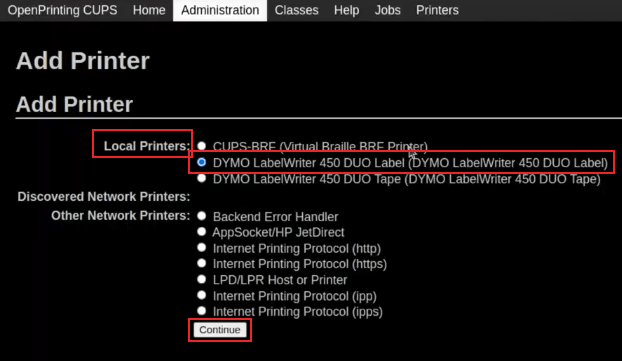
در صفحه بعدی، نام را به چیزی که به راحتی قابل شناسایی باشد تغییر دهید، زیرا چاپگر اصلی در لیست باقی خواهد ماند. سپس روی ادامه کلیک کنید.
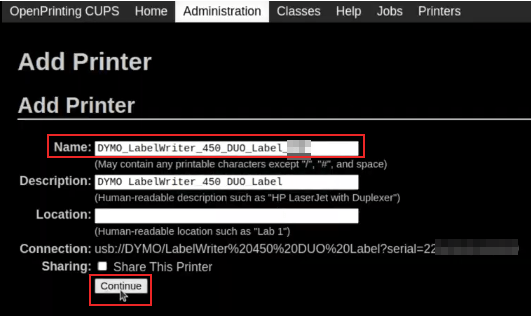
فیلد مدل را به DYMO LabelWriter 450 DUO Label (en) (یا هر مدل چاپگر DYMO که استفاده میشود) تنظیم کنید، سپس روی افزودن چاپگر کلیک کنید تا نصب کامل شود.
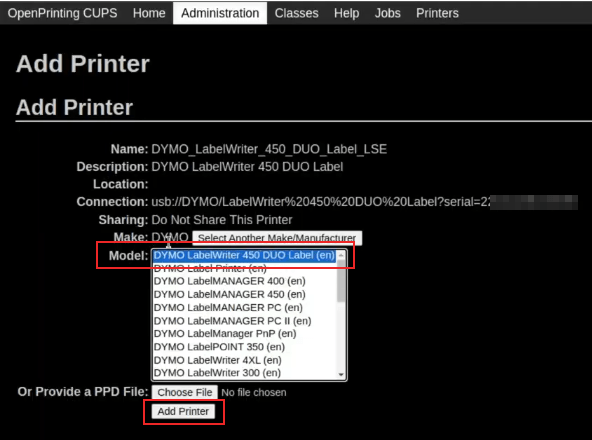
روی منوی بالا گزینه را کلیک کنید و چاپگر تازه نصب شده DYMO LabelWriter 450 DUO Label (یا هر مدل چاپگر DYMO که استفاده میشود) را از لیست انتخاب کنید.
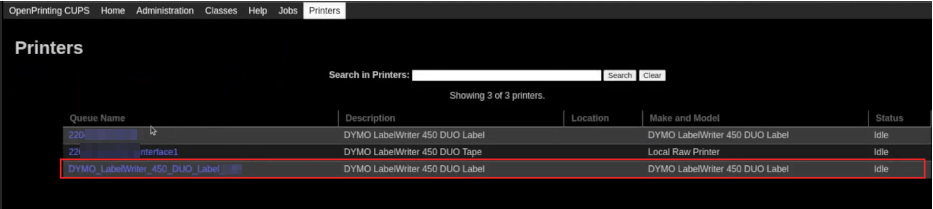
روی لیست کشویی نگهداری کلیک کنید و گزینه چاپ صفحه آزمایشی را انتخاب کنید تا یک برچسب آزمایشی چاپ شود. برچسب آزمایشی باید بلافاصله یا پس از یک یا دو ثانیه چاپ شود.
پرینتر زبرا هیچ چیزی چاپ نمیکند¶
چاپگرهای Zebra نسبت به فرمت کد زبان برنامهنویسی Zebra (ZPL) بسیار حساس هستند. اگر چیزی از چاپگر خارج نمیشود یا برچسبهای خالی چاپ میشوند، سعی کنید فرمت گزارش ارسال شده به چاپگر را تغییر دهید. برای انجام این کار، حالت حالت توسعهدهنده را فعال کنید، به بروید و قالب مربوطه را جستجو کنید.
همچنین ببینید
دستورالعملهای Zebra برای چاپ فایلهای ZPL <https://supportcommunity.zebra.com/s/article/Print-a-zpl-file-using-the-Generic-Text-Printer>`_
مشکلات اسکنر بارکد¶
کاراکترهای خوانده شده توسط بارکدخوان با بارکد مطابقت ندارند¶
به طور پیشفرض، بیشتر اسکنرهای بارکد در قالب QWERTY ایالات متحده تنظیم شدهاند. اگر اسکنر بارکد از یک طرحبندی متفاوت استفاده میکند، به مسیر بروید و روی کارت دستگاه بارکد کلیک کنید. سپس، زبان صحیح را در فیلد Keyboard Layout انتخاب کنید.
توجه
چیدمان صفحهکلید به زبان خاصی وابسته است و گزینههای موجود بر اساس دستگاه و زبان پایگاه داده متفاوت است (مثلاً انگلیسی (بریتانیا)، انگلیسی (آمریکا) و غیره).
هنگام اسکن بارکد هیچ اتفاقی نمیافتد¶
اطمینان حاصل کنید که دستگاه صحیح در تنظیمات نقطه فروش (در صورت لزوم) انتخاب شده باشد و بارکد به گونهای تنظیم شده باشد که در انتهای هر بارکد یک کاراکتر ENTER (کلید کد 28) ارسال کند.
اسکنر بارکد به عنوان یک صفحهکلید شناسایی شده است¶
مهم
برخی از اسکنرهای بارکد بهجای اینکه بهعنوان اسکنر بارکد شناسایی شوند، بهعنوان صفحهکلید USB شناسایی میشوند و توسط سیستمهای IoT تشخیص داده نمیشوند.
برای تغییر نوع دستگاه به صورت دستی، به مسیر بروید و روی کارت دستگاه بارکد کلیک کنید. سپس گزینه اسکنر است را فعال کنید.
اسکنر بارکد کاراکترهای بارکد را به صورت جداگانه پردازش میکند¶
هنگام دسترسی به نسخه موبایل Odoo از طریق دستگاه موبایل یا تبلت که با اسکنر بارکد از طریق سیستم IoT جفت شده است، ممکن است اسکنر هر کاراکتر در یک بارکد را به عنوان یک اسکن جداگانه تفسیر کند. برای حل این مشکل، به مسیر بروید و روی کارت دستگاه بارکد کلیک کنید. سپس زبان صحیح را در فیلد Keyboard Layout انتخاب کنید.
توجه
چیدمان صفحهکلید به زبان خاصی وابسته است و گزینههای موجود بر اساس دستگاه و زبان پایگاه داده متفاوت است (مثلاً انگلیسی (بریتانیا)، انگلیسی (آمریکا) و غیره).